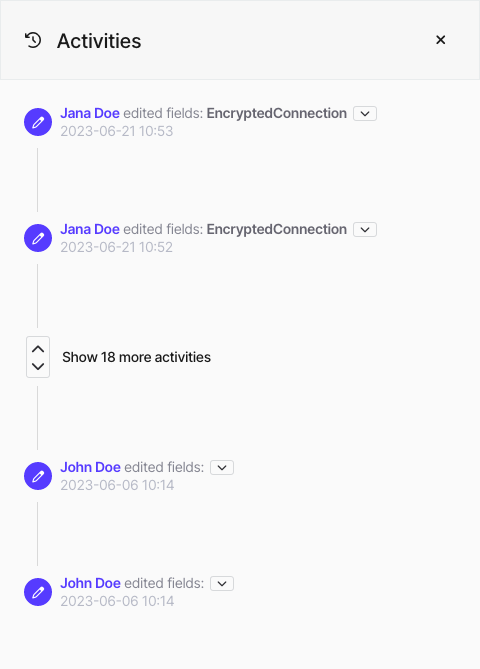Activity Log
Activity Log
Das Activity Log wird nur dann geschrieben, wenn die Einstellung über die Settings > Application Settings aktiviert wurde. Des Weiteren kann genau definiert werden, für welche Elemente die Anpassungen erfasst werden sollen. Nähere Informationen, wie diese Einstellungen in den Application Settings eingestellt werden können, findest Du in diesem Artikel.
Das Activity Log zeichnet die Benutzeraktionen innerhalb von dab Nexus auf. Abhängig von den Einstellungen in den Application Settings können die aufgezeichneten Aktivitäten Änderungen an verschiedenen Elementen (wie Arbeitsbereiche, Aufgaben oder SAP-Systeme) oder andere Aktionen wie Anmeldungen oder Aktualisierungen umfassen.
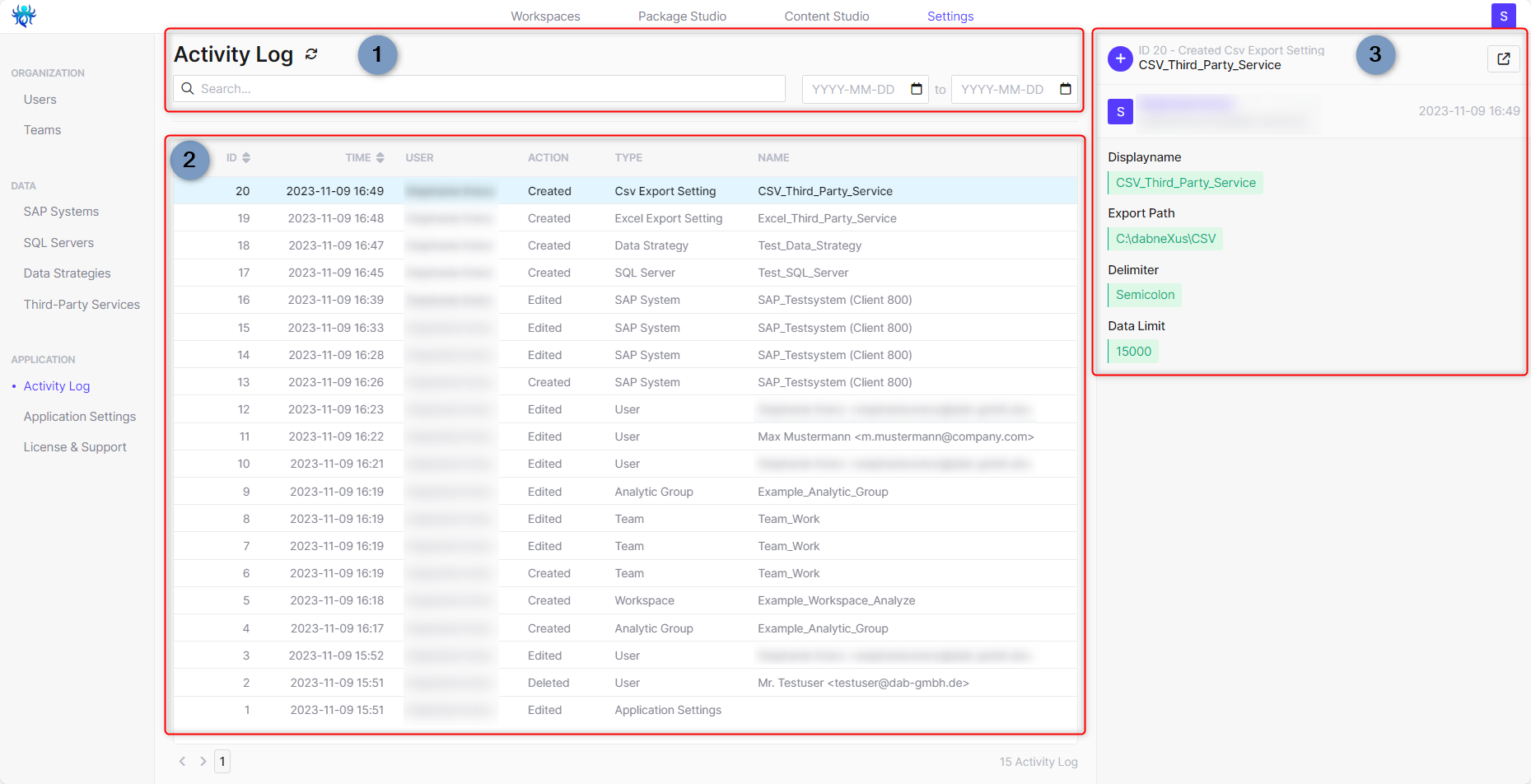
Das Activity Log teilt sich in drei Bereiche auf:
- Grundfunktionen
- Das Log kann hier erneut geladen werden, um neueste Änderungen zu sehen
- Eine Suche nach Usern, Aktionen, Types und Namen ist möglich
- Die Liste kann mit Datumswerten eingeschränkt werden
- Aktivitätenliste
- Hier sind alle eingestellten Aktivitäten zu sehen
- Die Liste ist aufgeteilt in:
Spaltenname | Beschreibung |
ID | Automatisch generierte, fortlaufende Nummer |
Time | Datum und Uhrzeit der Anpassung |
User | Anzeige des Namens des Users |
Action | Was wurde erstellt (Created), geändert (Edited) oder gelöscht (Deleted) |
Type | Welches Element wurde angepasst (ein dab Nexus User, eine SQL-Server Verbindung, eine SAP-System Verbindung, etc.) |
Name | Name des Elements aus der Spalte Type |
- Detailanzeige
- Nach der Auswahl einer Zeile in der Aktivitätenliste wird im rechten Bereich eine Detailanzeige geöffnet
- Hier sind genauere Informationen zu sehen:
Ein Element wurde hinzugefügt und Inhalte erstellt:
- Hier ist oben links ein + Zeichen zu sehen mit dem Vermerk Created
- Über das Viereck mit Pfeil Symbol oben rechts kannst Du direkt in die Elemente wechseln (steht nur bei erstellten und geänderten Elementen zur Verfügung)
- Unterhalb werden die genauen Informationen aufgelistet, welche Einstellungen in diesem Element (hier ein Task) getroffen wurden
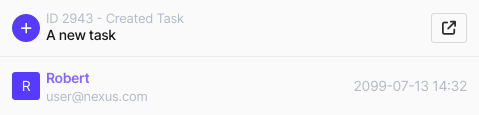
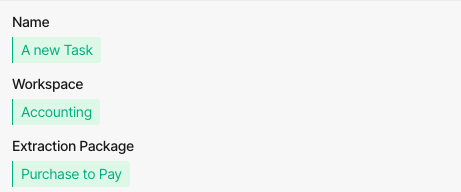
Ein Element bzw. dessen Inhalte wurden geändert:
- Hier ist oben links ein Stift Symbol zu sehen mit dem Vermerk Edited
- Über das Viereck mit Pfeil Symbol oben rechts kannst Du direkt in das Element wechseln (steht nur bei erstellten und geänderten Elementen zur Verfügung)
- Unterhalb werden die genauen Informationen aufgelistet, die geändert wurden - inklusive dem Wert vor und nach der Änderung
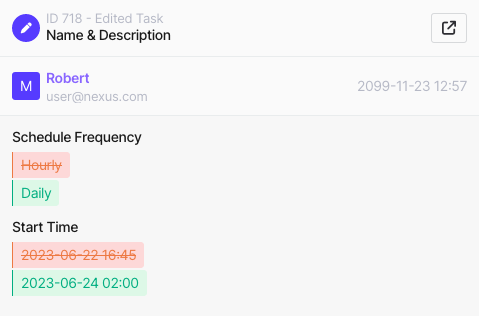
Ein Element wurde gelöscht:
- Hier ist oben links ein Eimer Symbol zu sehen mit dem Vermerk Deleted
- Unterhalb werden die genauen Informationen aufgelistet, die gelöscht wurden - hier Name des Tasks und zu welchem Workspace dieser Task zugeordnet war
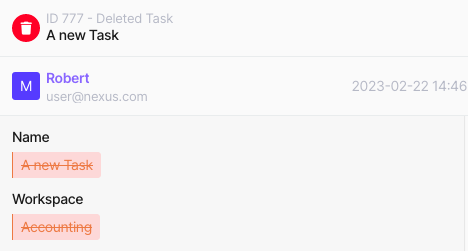
Activities
Die Schaltfläche Activities ist nur verfügbar, wenn sie über die Settings > Application Settings aktiviert wurde. Wie das genau funktioniert, erklären wir Dir in diesem Artikel.
Diese Option ermöglicht es den Benutzern, sich Änderungen an einzelnen dab Nexus-Elementen anzeigen zu lassen. Dazu muss der User auf die drei Punkte neben einem Element klicken und Activities wählen:
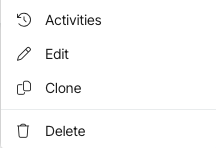
Es wird rechts eine Zeitleiste eingeblendet, die alle Änderungen zu einem Element anzeigt. Die Anzeige erfolgt im ersten Schritt in einer kompakten Ansicht. Der Benutzer kann sich aber jederzeit durch einen Klick auf Show more mehr Änderungen anzeigen lassen.